引言
在前面讲过一遍Python接口自动化之ExtentHTMLTestRunner测试报告的文章,这篇分享另一种报告:BeautifulReport。此报告已经在Github上,地址:BeautifulReport。
应用背景,比如执行很多条用例,多线程跑测试用例,不可能每个线程生成一个测试报告,那所有线程生成一个测试报告,岂不完美? 有了BeautifulReport,就可以解决这个问题。
环境配置
python3.6 : BeautifulReport不支持2.7 tomorrow : pip install tomorrow安装 BeautifulReport : github下载后放到/Lib/site-packages/目录下
安装方式1:
# 会使用git的直接用git下载到本地 git clone https://github.com/TesterlifeRaymond/BeautifulReport
安装方式2:

使用案例
先看一下项目结构:
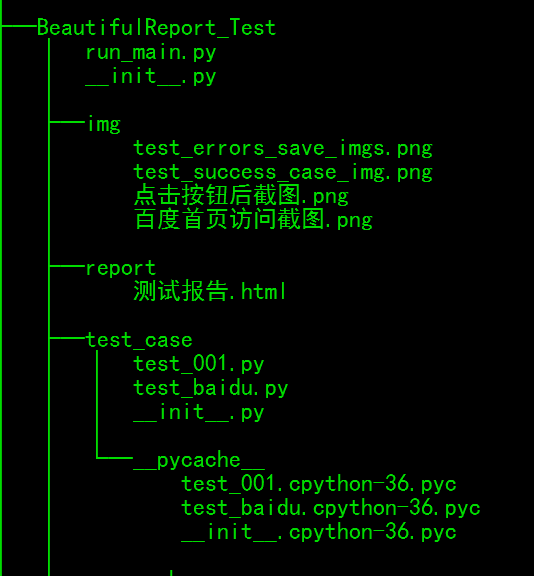
测试用例代码:
# -*- coding: utf-8 -*-
'''
@author: Leo
@software: pycharm
@file: test_baidu.py
@time: 2020/7/26 0026 21:33
@Desc:
'''
__author__ = 'Leo'
import os,unittest,time
from selenium import webdriver
from BeautifulReport import BeautifulReport
from lxml import etree
class TestBaidu(unittest.TestCase):
"""测试报告"""
dr = None
if not os.path.exists('img'):
os.makedirs('img')
img_path = r'img'
@staticmethod
def parse(html,xpath):
"""
解析页面中的元素并返回一个对象
:param xpath: 需要获取页面中的元素对应的xpath
:param html: 页面的html元素
:return:
"""
return etree.HTML(html).xpath(xpath)
def save_img(self,img_name):
"""
传入一个img_name, 并存储到默认的文件路径下
:param img_name:
:return:
"""
self.dr.get_screenshot_as_file('{}/{}.png'.format(os.path.abspath(self.img_path),img_name))
print("图片存放路径:{}".format(os.path.abspath(self.img_path)))
@classmethod
def setUpClass(cls) -> None:
cls.dr = webdriver.Firefox()
cls.url = 'https://www.baidu.com'
@classmethod
def tearDownClass(cls) -> None:
cls.dr.close()
def test_baidu_index(self):
"""
测试访问首页正常, 并使用title进行断言
"""
self.dr.get(self.url)
print('打开浏览器, 访问: {}'.format(self.url))
title = TestBaidu.parse(self.dr.page_source,'//title/text()')[0]
print("获取对应的title: {}".format(title))
self.assertEqual(title,"百度一下,你就知道")
# 测试之前->截图,测试之后->截图
@BeautifulReport.add_test_img('百度首页访问截图','点击按钮后截图')
def test_save_img(self):
"""
打开首页, 截图, 在截图后点击第一篇文章连接, 跳转页面完成后再次截图
"""
self.dr.get(self.url)
self.save_img('百度首页访问截图')
self.dr.find_element_by_id('su').click()
self.save_img('点击按钮后截图')
title = TestBaidu.parse(self.dr.page_source, '//title/text()')[0]
self.assertEqual(title,'百度一下,你就知道')
# 测试出错->截图,名称与方法名一致
@BeautifulReport.add_test_img('test_errors_save_imgs')
def test_errors_save_imgs(self):
"""
如果在测试过程中, 出现不确定的错误, 程序会自动截图, 并返回失败, 如果你需要程序自动截图, 则需要咋测试类中定义 save_img方法
"""
self.dr.get(self.url)
self.dr.find_element_by_id('kw22').send_keys('selenium')
# 测试成功->截图,名称与方法名一致
@BeautifulReport.add_test_img('test_success_case_img')
def test_success_case_img(self):
"""
如果case没有出现错误, 即使使用了错误截图装饰器, 也不会影响case的使用
"""
self.dr.get(self.url)
self.dr.find_element_by_xpath('//title/text()')
# title = TestBaidu.parse(self.dr.page_source, '//title/text()')[0]
# print(title)
主程序代码:
# -*- coding: utf-8 -*-
'''
@author: Leo
@software: pycharm
@file: run_main.py
@time: 2020/7/26 0026 21:33
@Desc:
'''
__author__ = 'Leo'
import unittest,os,time
from BeautifulReport import BeautifulReport
from tomorrow import threads
import sys
sys.stdout.flush()
if not os.path.exists('report'):
os.makedirs('report')
def add_case(case_path='./test_case', rule="test*.py"):
'''加载所有的测试用例'''
discover = unittest.defaultTestLoader.discover(case_path,
pattern=rule,
top_level_dir=None)
return discover
@threads(10)
def run_case(test_suite):
t1 = time.time()
result = BeautifulReport(test_suite)
result.report(filename='测试报告', description='访问百度', log_path='./report')
t2 = time.time()
print("运行时间:%s" % (t2 - t1))
if __name__ == '__main__':
cases = add_case()
run_case(cases)
# 启动线程 运行时间:20.49521040916443
# 非多线程:运行时间:22.228379249572754
报告效果图
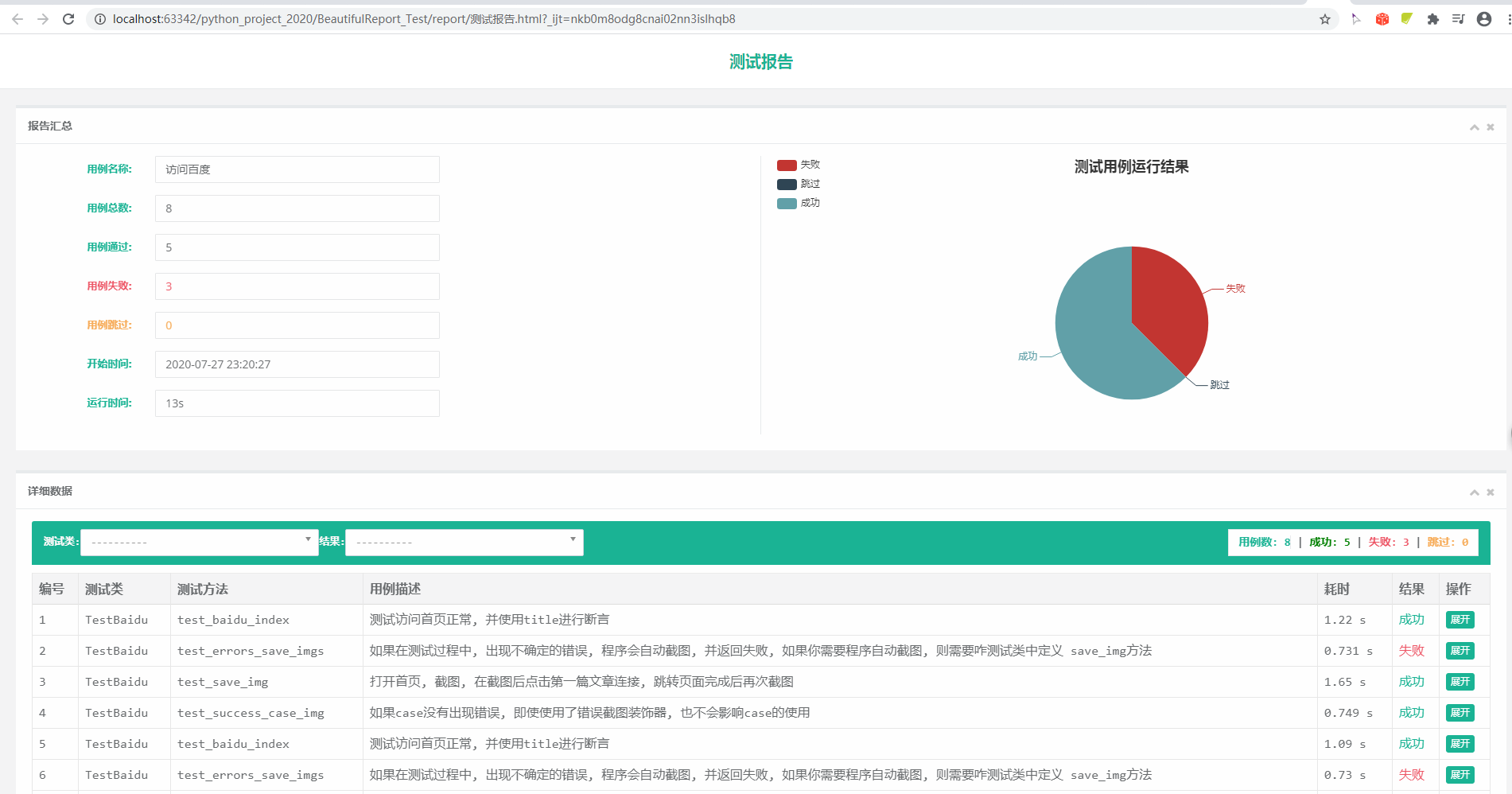
截图:
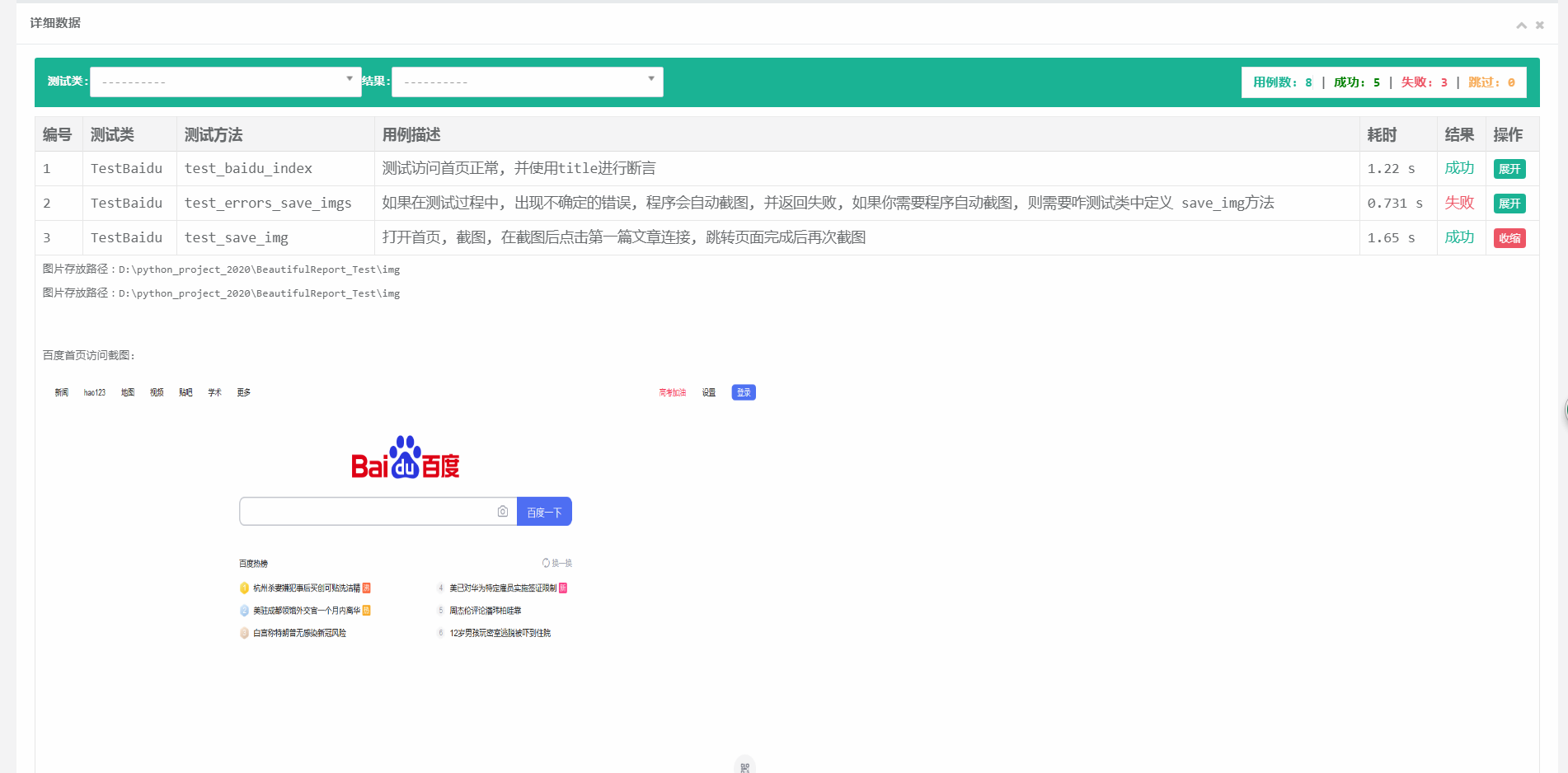
代码都有注释,看不懂的可以看我的代码注释或者看源码:https://github.com/TesterlifeRaymond/BeautifulReport,需要注意的是如果只有一个用例模块,tomorrow效果是不明显的,所以我弄了两个,得出来的结论是:
# 启动线程 运行时间:20.49521040916443 # 非多线程:运行时间:22.228379249572754
多线程和单线程的时候,用例数少的情况下,tomorrow的速度并不明显。
总结
多线程执行测试用例,输出测试报告的案例已经讲完,需要进一步学习,可以集成到平台上。另外,对测试开发及自动化测试感兴趣的伙伴可以加入我们学习交流QQ群,见右下角。